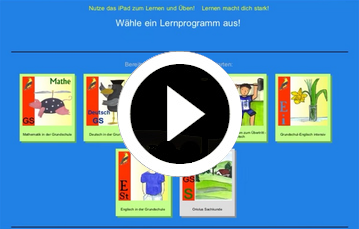Hilfeseite für Eltern: die Zu-Hause-Lizenz
Diese Hilfe-Seite richtet sich an Eltern von Kindern, deren Schule die Nutzung der Oriolus-Lernprogramme für zu Hause bereitstellt.
Sie dürfen die Zu-Hause-Lizenz Ihrer Schule auf beliebig vielen Geräten in Ihrem Haushalt einsetzten. Es ist jedoch nicht gestattet, diese Lizenz an jemand weiterzugeben, der nicht auf diese Schule geht.

Folgende Informationen finden Sie hier:
1. Allgemeine Hinweise
2. Hilfe-Videos
3. Wie kann ich die Oriolus-Programme installieren und freischalten?
4. Wie kann ich mich als Schüler anmelden?
5. Tipps zum Üben und Lernen

1. Allgemeine Hinweise
|
Ihre Schule stellt Ihren Kindern ab sofort ALLE Oriolus-Lernprogramme zur Verfügung!
Diese bewährten Lernprogramme können auf allen Geräten innerhalb Ihrer Familie genutzt werden, also auch für die Geschwisterkinder. Die Programme beinhalten die komplette Grundschule und die Sekundarstufe in Deutsch, Mathe, Sachkunde, Englisch und Französisch, außerdem alle DaZ-Module für nicht Deutsch-muttersprachliche Kinder. Sie können das Oriolus-Programm bzw. die Oriolus-App kostenlos installieren und dann sogar komplett offline nutzen. |

|
|
Geben Sie Ihrem Kind die Möglichkeit, den schulischen Lernstoff zu wiederholen und zu vertiefen,
um damit Wissenslücken zu schließen. Funktionieren kann das natürlich nur, wenn auch wirklich
regelmäßig geübt wird, ohne die Ablenkung durch Spiele.
20 Minuten am Tag bringen schon sehr viel! Bei Oriolus können Sie sich sicher sein, dass die Zeit vor dem Computer sinnvoll verbracht wird. Es handelt sich um pädagogisch gut aufgebaute Lernprogramme, die den Lernstoff so anbieten, wie es Ihre Kinder von der Schule her kennen. | |
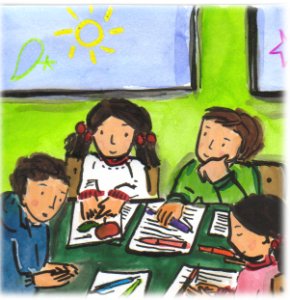
|
Jederzeit kann ein Zeugnis ausgedruckt werden,
was den Kindern meistens sehr viel Freude macht.
Hier wird alles angezeigt, was man sich im Prüfungsmodus "erarbeitet" hat.
Bitte beachten Sie: Nur im Prüfungsmodus werden die Ergebnisse gespeichert. Der Übungsmodus gibt dagegen die Möglichkeit, ohne Druck zu üben, um so später im Prüfungsmodus zu brillieren. |
|
Installieren Sie Oriolus wenn möglich auf einem PC oder einem Tablet,
Handys sind fürs Lernen nur als Notlösung geeignet!
Machen Sie zum Beispiel in den Ferien feste Lernzeiten mit Ihrem Kind aus und setzen Sie sich zu Beginn jeder Lernzeit ein paar Minuten dazu! Hier kommen Sie zur Übersichtsseite für die Installation auf Windows, Android, macOS und iOS. Sie können Oriolus so nutzen, dass die Ergebnisse von Prüfungen nur auf dem Gerät gespeichert werden. Dazu einfach auf "Neuer Name" klicken oder tippen und ein lokales Schülerkonto anlegen! Falls Ihre Schule den einzelnen Schülern individuelle Anmeldedaten mit Schülernamen und Schülerpasswort gegeben hat, verwenden Sie bitte diese, um sich als Schüler im Programm anzumelden. Verwenden Sie hierbei die zwei Eingabefelder im grünen Kästchen ganz oben auf der Namensauswahlseite! Bei allen technischen Fragen wenden Sie sich bitte direkt an die Firma Oriolus, sie hilft Ihnen gerne weiter (support@oriolus.de). | |
2. Video-Anleitungen, die Sie zum Start mit Ihrem Kind zusammen ansehen sollten.
Hier finden Sie die Übersichtsseite mit allen Instruktionsvideos.
3. Wie kann ich die Oriolus-Programme installieren und freischalten?
Windows:
- Gehen Sie auf die Download-Seite für Windows.
- Laden Sie das Lernmodul herunter, das Sie gerne nutzen möchten.
- Führen Sie das heruntergeladene Installationsprogramm aus (setup_..._.exe)!
- Starten Sie das Oriolus Lernprogramm auf Ihrem PC!
- Klicken Sie oben links auf der ersten Seite auf "Freischaltung"!
- Klicken Sie auf "Ich habe einen 10stelligen Freischaltcode"!
- Geben Sie den Freischaltcode ein und klicken Sie auf "Jetzt freischalten"!
iOS:
- Gehen Sie in den App Store !
- Installieren Sie die Oriolus-App (nicht die Oriolus-DaZ-App, außer Sie benötigen diese)
- Starten Sie die App!
- Tippen Sie oben links auf der ersten Seite auf "Modul-Anmeldung"!
- Geben Sie den 10stelligen Code ein und bestätigen Sie mit "Anmelden..."!
Android:
- Gehen Sie auf die Download-Seite für Android.
- ODER laden Sie die Oriolus App direkt aus dem Play Store.
- Starten Sie die Oriolus-App auf Ihrem Tablet!
- Klicken Sie oben links auf der ersten Seite auf "Modul-Anmeldung"!
- Klicken Sie auf "Ich habe einen 10stelligen Freischaltcode"!
- Geben Sie den Freischaltcode ein und klicken Sie auf "Jetzt aktivieren"!
macOS:
- Klicken Sie auf den Link zum App Store und laden Sie die App.
- Starten Sie das Oriolus Lernprogramm auf Ihrem Mac!
- Klicken Sie oben links auf der ersten Seite auf "Modul-Anmeldung"!
- Klicken Sie auf "Ich habe einen 10stelligen Freischaltcode"!
- Geben Sie den Freischaltcode ein und klicken Sie auf "Jetzt aktivieren"!
4. Wie kann ich mich als Schüler anmelden?
Es gibt prinzipiell zwei Möglichkeiten, wo die Schülerdaten gespeichert werden können, nämlich entweder auf dem Gerät oder in der Cloud. In der Regel wird Ihnen die Schule einen Anmeldenamen und ein Passwort für Ihr Kind zur Verfügung stellen, mit dem Ihr Kind ein Online-Schülerkonto Ihrer Schule nutzen kann.
Wenn Sie die App gestartet und ein Lernmodul ausgewählt haben, kommen Sie auf die Seite, wo man sich als Schüler einloggen kann oder aber ein lokales Konto (auf dem Gerät gespeichert) auswählen kann.
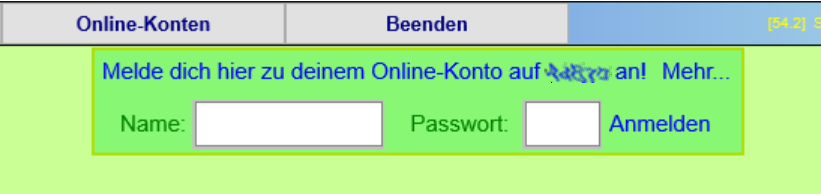
So sieht das Eingabefeld für Schülername und Passwort aus, wenn man ein
Online-Konto verwendet. Diese Daten erhält man in der Regel von der
Klassenlehrerin bzw. vom Klassenlehrer.
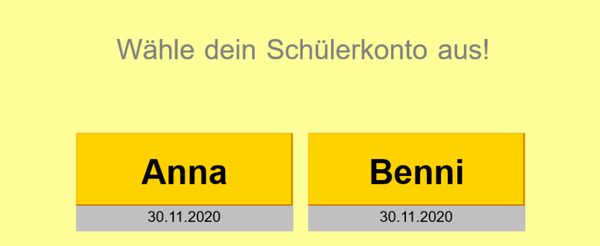
So sieht es aus, wenn man über den Schalter "Neuer Name" lokale Konten anlegt.
Man legt damit ein Schülerkonto auf dem Gerät an. Um dieses auszuwählen,
braucht man lediglich das gelbe Feld mit dem Namen anzuklicken.
Der Unterschied ist: ein lokales Konto verbleibt auf dem Gerät und kann niemals von einem anderen Gerät aus eingesehen werden. Dagegen kann ein mit der Schule verknüpftes Online-Konto von den berechtigten Lehrkräften eingesehen und verwaltet werden.
Man kann aber auch nachträglich lokale Konten in Online-Konten verwandeln und umgekehrt Online-Konten zu lokalen Konten machen.
5. Tipps zum Üben und Lernen
-
Wenn irgend möglich stellen Sie Ihrem Kind einen PC oder ein Tablet zur Verfügung. Ein Smartphone
ist in der Regel kein geeignetes Gerät für konzentriertes Lernen. Es geht auch ein alter PC ab Windows 7!
- Falls doch ein Smartphone genutzt werden muss: Besorgen Sie wenn möglich eine kleine Bluetooth-Tastatur.
Diese kostet höchstens 20 bis 30 € und ist eine große Erleichterung. Auch eine einfache Halterung für
das Smartphone ist hilfreich.
-
Schaffen Sie eine lernfreundliche Umgebung. Vereinbaren Sie feste Lernzeiten!
- Lassen Sie sich die Ergebnisse vonm Ihrem Kind regelmäßig zeigen,
äußern Sie Anerkennung für Lernfortschritte.